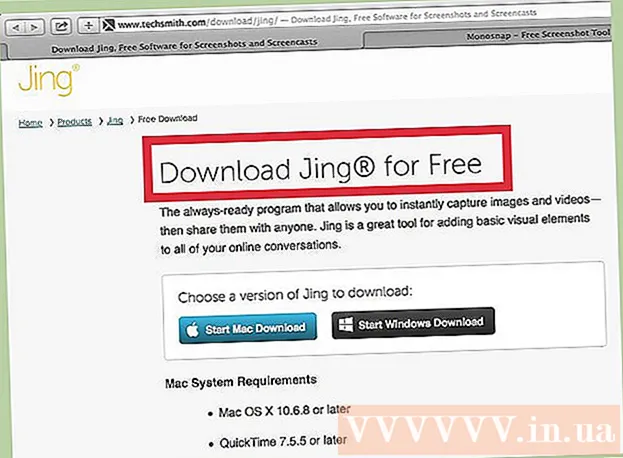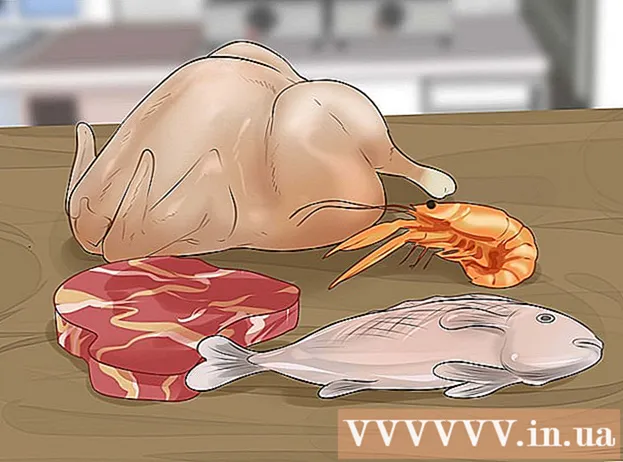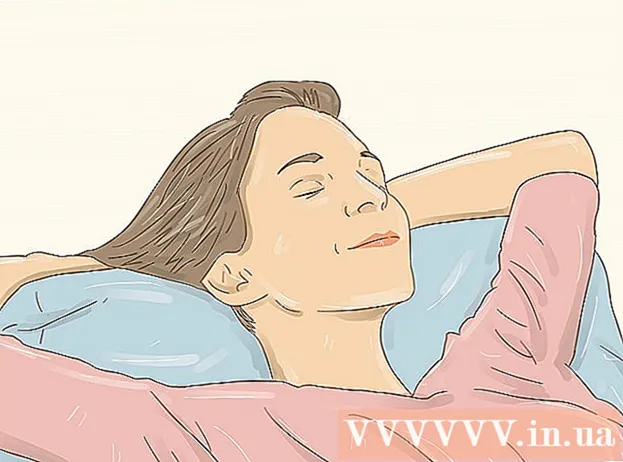著者:
Peter Berry
作成日:
18 J 2021
更新日:
1 J 2024

コンテンツ
iTunesに個別のアカウントを使用することから、現在、すべてのAppleサービスは各AppleIDを中心に展開しています。 Apple IDアカウントを作成するプロセスは、iTunesアカウントを作成する前の手順と似ていますが、名前が異なります。コンピューターまたはiOSデバイスでAppleIDアカウントを作成する方法については、以下の手順1を参照してください。
手順
方法1/3:コンピューター上
iTunesを開きます。 iTunesアプリで直接AppleIDを作成できます。 Appleは個別のiTunesアカウントを使用しなくなったため、ユーザーはApple IDを作成し、個々のAppleデバイスすべてにサインインする必要があります。

[ストア]メニューをクリックします。 メニューから「AppleIDの作成」を選択します。続行する前に、まず利用規約を読んで同意する必要があります。
フォームに記入する。 規約に同意すると、アカウント情報を入力するためのフォームにリダイレクトされます。有効なメールアドレス、パスワード、セキュリティに関する質問、生年月日を入力する必要があります。
- Appleからのニュースを受け取りたくない場合は、フォームの下部にあるチェックボックスをオフにすることができます。
- 注:指定するメールアドレスは有効である必要があります。有効でない場合、アカウントはアクティブ化されません。

支払い情報を入力します。 iTunesで取引を行う場合は、有効なクレジットカード情報を入力する必要があります。クレジットカードをアカウントにリンクしたくない場合でも、利用可能な支払い方法を提供する必要があります。その後も、クレジットカード情報を削除するか、この記事の最後に記載されている方法を適用できます。
アカウントを確認します。 フォームに記入すると、Appleは指定されたアドレスに確認メールを送信します。このメールには、アカウントアクティベーション効果のある「今すぐ確認」というリンクが含まれています。メールが届くまでに数分かかる場合があります。- リンクをクリックすると表示される確認ページで、今すぐフォームにメールアドレスとパスワードを入力してください。このメールアドレスは、ログインするたびに使用する必要のある新しいAppleIDアカウントになります。
方法2/3:iPhone、iPad、またはiPodTouchの場合
設定アプリを開きます。 このアプリは通常、ホーム画面にあります。下にスクロールして、[iTunes&AppStores]オプションをタップします。
ログアウトしていることを確認してください。 デバイスが既存のAppleIDでログインしている場合は、サインアウトして新しいアカウントを作成する必要があります。続行するには、Apple IDをタップして、[サインアウト]を選択します。
「新しいAppleIDの作成」をクリックします。 アカウント作成プロセスが開始されます。
あなたの国を選んでください。 開始する前に、アカウントを使用する国を選択する必要があります。あなたがたくさん旅行するならば、あなたはあなたが住んでいる場所を選ぶべきです。続行する前に、利用規約を読んで同意してください。
アカウント作成フォームに記入します。 有効なメールアドレス、パスワード、セキュリティに関する質問、生年月日を入力する必要があります。
支払い情報を入力します。 iTunesで取引を行う場合は、有効なクレジットカード情報を入力する必要があります。クレジットカードをアカウントにリンクしたくない場合でも、利用可能な支払い方法を提供する必要があります。その後も、クレジットカード情報を削除するか、この記事の最後に記載されている方法を適用できます。
アカウントを確認します。 フォームに記入すると、Appleは指定されたアドレスに確認メールを送信します。このメールには、アカウントアクティベーション効果のある「今すぐ確認」というリンクが含まれています。メールが届くまでに数分かかる場合があります。
- リンクをクリックすると表示される確認ページで、今すぐフォームにメールアドレスとパスワードを入力してください。このメールアドレスは、ログインするたびに使用する必要のある新しいAppleIDアカウントになります。
方法3/3:クレジットカードなしでAppleIDを作成する
コンピューターまたはiOSデバイスでAppStoreを開きます。 クレジットカード情報を使用せずにアカウントを作成する前に、まず無料のアプリをダウンロードしてインストールする必要があります。
無料のアプリを見つけましょう。 任意のアプリケーションを無料で選択できます。最初にダウンロードする必要がある必要なアプリケーションを見つけてください。そうでない場合は、アプリをダウンロードして、完了したら削除してください。
アプリをインストールします。 アプリのストアページの上部にある[無料]ボタンをタップすると、AppleIDにサインインするように求められます。
「AppleIDの作成」をクリックまたはクリックします。 アカウントにサインインするように求められたら、[新規作成]を選択します。アカウント作成プロセスが開始されます。
フォームに記入する。 最初に利用規約に同意する必要があります。そうすると、アカウント作成フォームが表示されます。このフォームに記入する方法については、上記の方法を確認してください。
支払いオプションとして「なし」を選択します。 [支払い方法]セクションで、[なし]オプションが表示されます。これは、クレジットカード情報を最初から提供せずにAppleIDを作成する唯一の方法です。
- iPhoneまたはiPodTouchでは、この方法を見つけるために下にスクロールする必要がある場合があります。
アカウント作成プロセスを完了します。 フォームに記入すると、確認メールがフォームのアドレスに送信されます。プロセスを完了するには、メール内のリンクをたどる必要があります。広告